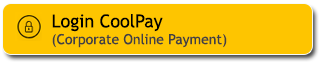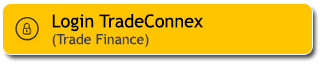Fitur untuk jajan pakai Maybank Kartu Kredit dengan QR Pay sumber dana dari Maybank Kartu Kredit via M2U ID App.
Informasi lainnya:
- Pastikan M2U ID App yang Kamu miliki adalah versi terkini.
- Pilih sumber dana Maybank Kartu Kredit.
- Transaksi Maybank Kartu Kredit dengan QRIS di M2U ID App tidak mendapatkan regular atau bonus Maybank TREATS. Ketentuan selengkapnya mengenai Maybank TREATS merujuk ke www.maybank.co.id/treatspoints
Panduan Setting QR Pay dengan sumber dana Kartu Kredit di M2U ID App
|
Login ke M2U ID App |
 |
|
Kemudian klik menu scan QR di screen |
 |
|
Klik “Lanjut” |
|
|
|
Pilih rekening sumber dana kartu kredit untuk transaksi QR |
 |
|
Atur limit transaksi QR, kemudian klik konfirmasi |
 |
|
Masukkan Passcode Secure2u |
 |
|
Pengaturan transaksi QR telah berhasil dan dapat mulai bertransaksi |
 |
Berikut ini cara atur sumber dana transaksi QR Pay menggunakan sumber dana Maybank Kartu Kredit
|
Login ke M2U ID App, pada tampilan halaman rekening, klik menu navigasi di sebelah kiri atas |
 |
|
Klik setting icon |
 |
|
Pilih SCAN QR |
|
|
|
Pilih rekening transaksi |
 |
|
Pilih transaksi QR Pay |
 |
|
Pilih rekening sumber dana kartu kredit untuk transaksi QR |
 |
|
Masukkan Passcode Secure2u |
 |
|
Pengaturan transaksi QR telah berhasil dan dapat mulai bertransaksi |
 |
Berikut ini cara untuk transaksi menggunakan QR Pay
|
Login ke M2U ID App |
 |
|
Pada tampilan halaman rekening pilih SCAN QR |
 |
|
Scan QRIS yang ingin dibayarkan |
|
|
|
Klik jumlah |
 |
|
Masukkan jumlah nominal transaksi dan klik OK |
 |
|
Klik PROSES |
 |
|
Cek kembali detail transaksi QR apabila sudah sesuai klik KONFIRMASI |
 |
|
Masukkan Passcode Secure2u |
 |
|
Pembayaran telah berhasil, klik SELESAI untuk menutup aplikasi atau BAYAR LAGI untuk melakukan pembayaran kembali |
 |